
iPhoneでHuluの無料トライアルを完全に解約する方法をまとめました。普通に解約するだけでは、アカウント情報が消えないので、少しコツが必要です。
Hulu解約の前に知っておくべきこと
Huluを解約する前に、次のポイントは抑えておきましょう↓
- 無料トライアル中は解約直後から見れなくなる。
- 解約後で契約すると、初めから有料会員になる。
- Huluアプリからは解約処理ができない。
特に大事なポイントが、解約直後から見れなくなるという点。有料会員が解約手続きをすると、契約期間中までは閲覧する事ができますが、無料会員は問答無用でいきなり見れなくなります。
無料期間が残っている場合は、「※無料期間内に、忘れず解約する」という事には注意しつつ、途中解約しない方がお得です。
完全に無料トライアルを解約する手順
iPhoneでHuluの解約は、Huluアプリでは変更する事ができません。
変更するには、ブラウザー版のHuluにログインして操作する必要があります。
まずは、Hulu公式サイトにアクセスしてSafariやChrome等のブラウザアプリを立ち上げてログインします↓
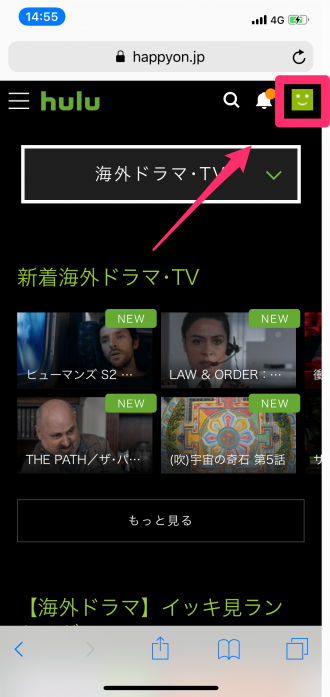
ブラウザー版のHuluにログインしたら、右上に表示されているアイコンをタップ。
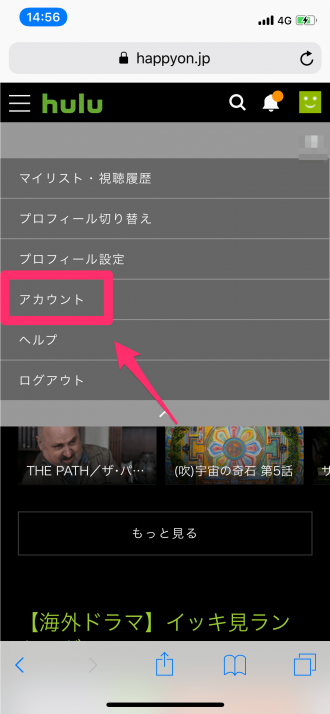
一覧でメニューが表示されるので、「アカウント」をタップします。
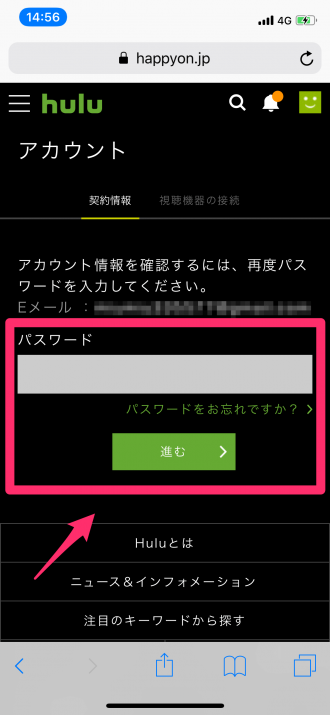
アカウント情報を確認するには、再度パスワードを入力する必要があります。
Huluのパスワードを入力したら、「進む」をタップして、次の項目へ。
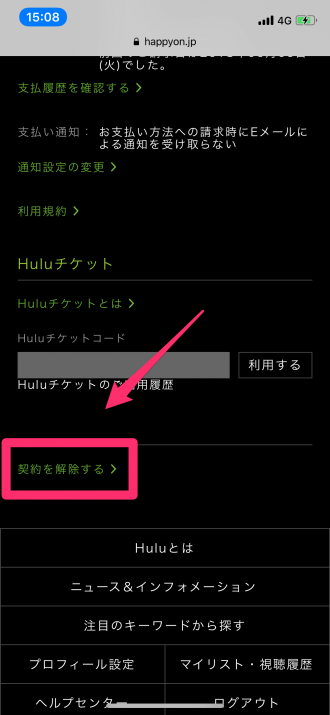
アカウント画面を表示したら、画面下の方へスクロール。
「契約を解除する」という項目が小さく表示されているの、そちらをタップします。
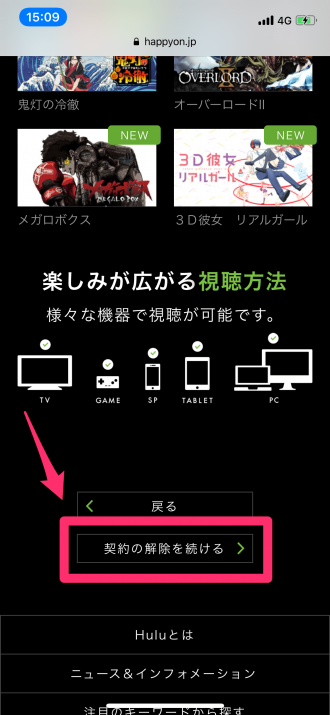
「ご契約を解除する前に」「まだまだ楽しみいただける作品があります」の案内が表示。
まだ見たくなった場合はここまでの操作で終了。それでも解約したい場合には、画面の一番下までスクロールします。
「契約の解除を続ける」という項目をタップ。
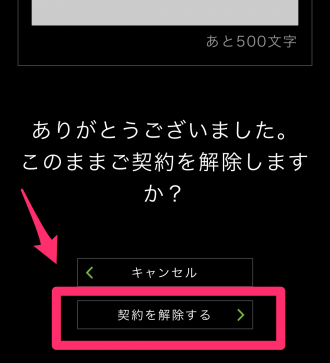
最後にアンケート入力を要求されるので、物申したい事があるなら こちらで入力。特に何も言う事がない場合には一番下までスクロールして、「契約を解除する」をタップすれが、とりあえずの解約は完了です。
繰り返しになりますが、無料期間中にこの処理をした場合には、いきなり見れなくなるので注意しましょう。
アカウント情報を削除する
Huluのアカウント情報を削除するには、「契約を解除する」だけでは行なえません。
アカウント情報を残しておく事で、次に契約した時に「閲覧履歴」を残しておいたり、契約までスムーズに進める事ができるというメリットがある一方… 「今後、絶対に使わない!」という人のとっては、クレジットカードの情報等が残ったりしたままなのは、なんとなく気持ちが悪いものです。
そこで、全てのアカウント情報を削除するためには、Huluのカスタマーサポートへ直接問い合わせる必要があります。
iPhoneからアカウントの削除依頼をする場合には、以下のリンクよりHuluのカスタマーサポートにアクセスします↓
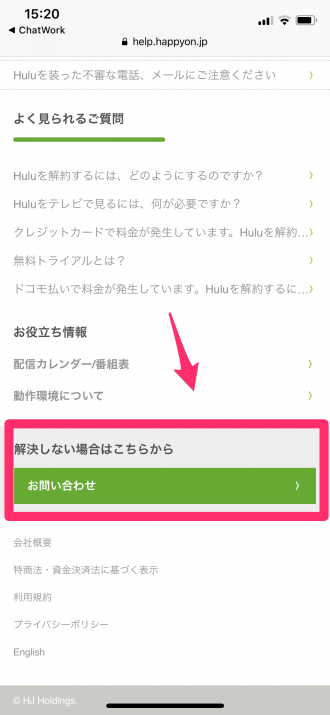
カスタマーサポートにアクセスしたら、画面の一番下までスクロールします。
「解決しない場合はこちら」の項目内の「お問い合わせ」をタップします。
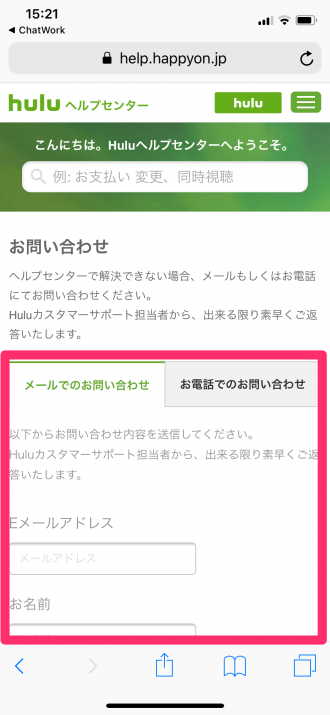
「メールでのお問い合わせあ」「お電話でのお問い合わせ」の2種類の方法があるので、やりやすい方法で「アカウントを完全に削除したい」という内容で連絡するだけです。
アカウントを完全に削除するまでには1週間〜程度時間がかかる場合があります。












